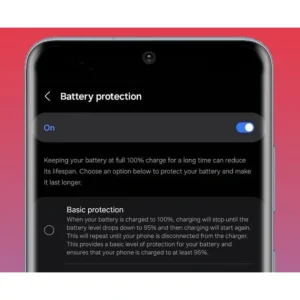گوشیهای هوشمند با ظرفیت باتری بزرگتری نسبت به چند سال پیش عرضه میشوند. به عنوان مثال، تلفن های هوشمند اولترا سامسونگ دارای سلول های بسیار بزرگی هستند که به ندرت لازم است قبل از شارژ مجدد نگران تخلیه آن به صفر باشید. با این حال، این را نمی توان برای پرچمداران معمولی گلکسی و دستگاههای میان رده گفت. بسته به میزان استفاده شما، می توانید به هر نقطه ای از باتری ضعیف تا عمر مناسب برسید. اگر به دنبال بهبود این موضوع هستید، چند اقدام وجود دارد که می توانید انجام دهید.
1 . Always On Display را خاموش یا تغییر دهید
مدتی است که دستگاههای اندرویدی دارای صفحه نمایش همیشه روشن هستند. همانطور که از نام آن پیداست، صفحه نمایش دستگاه سامسونگ شما را روشن نگه می دارد و زمان، تاریخ، درصد باتری، آیکون های اعلان خوانده نشده و یک انیمیشن فانتزی را نشان میدهد البته در حالت کم مصرف. این یک راه عالی برای تشخیص زمان و مشاهده اعلان های خوانده نشده یا از دست رفته شما در یک نگاه است، اما بر عمر باتری تأثیر منفی میگذارد.

غیرفعال کردن Always On Display به میزان قابل توجهی عمر باتری دستگاه گلکسی شما را بهبود می بخشد. به سادگی به تنظیمات > صفحه قفل بروید و ویژگی را خاموش کنید. با این حال، اگر بهترین های هر دو دنیا را می خواهید (دوام باتری بهتر با فعال بودن نمایشگر همیشه روشن)، می توانید تنظیمات را از نمایش همیشه به ضربه بزنید تا به مدت 10 ثانیه نمایش داده شود. این بدان معناست که صفحه نمایش تنها پس از لمس صفحه روشن می شود. همچنین میتوانید آن را طوری تنظیم کنید که فقط زمانی که اعلانهای جدیدی دارید نشان داده شود، یا آن را برنامهریزی کنید، درست مانند حالت تاریک.
2 . صفحه نمایش را روی 60 هرتز و وضوح HD+ تغییر دهید
سامسونگ چندین تنظیمات نمایشگر را ارائه میکند که میتوانید برای تجربه بهتر مشاهده آن را تغییر دهید. در پرچمداران گلکسی، گزینههای صافی حرکت و وضوح صفحه نمایش را دریافت میکنید، در حالی که میان ردههایی مانند گلکسی A72 و گلکسی A52 5G گزینه اول را ارائه میکنند. اگر جلوههای بصری ضعیفتر را ندارید، تنظیم Motion Smoothing روی استاندارد و وضوح صفحه روی HD+ بهترین عمر باتری را ارائه میدهد.
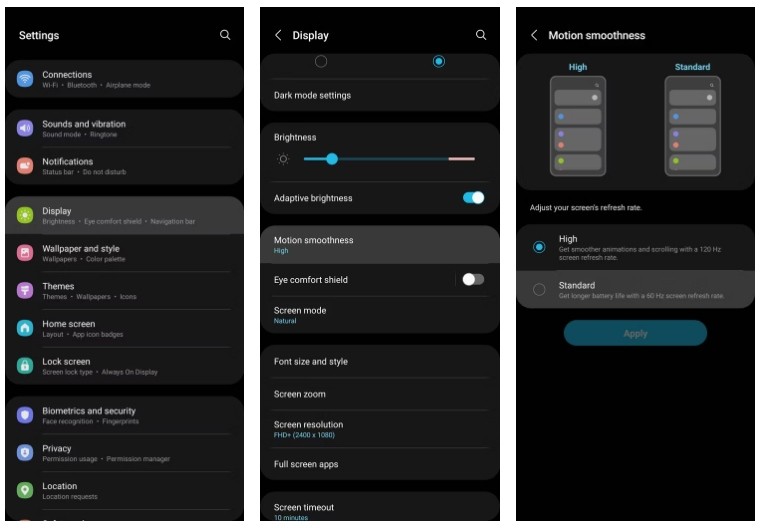
به Settings > Display > Motion smoothness بروید و استاندارد را انتخاب کنید تا نرخ نوسازی صفحه را به 60 هرتز تغییر دهید. برای وضوح، به تنظیمات > نمایشگر > وضوح صفحه بروید و روی HD+ ضربه بزنید.
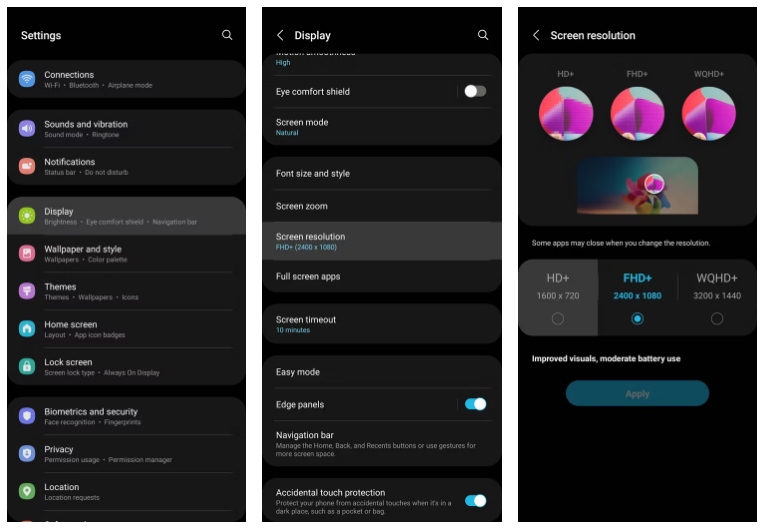
اگر صاحب یک گلکسی اس 21 اولترا یا گلکسی اس 22 اولترا با نمایشگر LTPO هستید، دیگر نگران مصرف باتری گلکسی اس 21 اولترا یا گلکسی اس 22 اولترا به دلیل نرخ تازه سازی بالا نخواهید بود. هر دو گوشی بسته به کاری که انجام میدهید می توانند به ترتیب بین 10 تا 120 هرتز و 1 تا 120 هرتز سازگار شوند.
3 . از حالت تاریک استفاده کنید
سامسونگ به طور گسترده ای به عنوان پادشاه نمایشگر گوشی های هوشمند شناخته می شود. نمایشگرهای OLED آن حداقل میتوان گفت واضح، تند و زیبا هستند بهویژه زمانی که با نرخ تازهسازی 120 هرتز و رزولوشن Quad HD+ مانند گلکسی S22 اولترا جفت شوند. جدای از همه خوبی های نمایش صفحه نمایش، OLED ها همچنین می توانند به صرفه جویی در مصرف باتری کمک کنند.
برخلاف LCD ها، OLED ها نور پس زمینه ندارند و در نتیجه هنگام نمایش پیکسل های تیره، انرژی کمتری مصرف می کنند. با این حال، تفاوت در صرفه جویی در باتری گوشی ساموسنگ ممکن است در سطوح روشنایی کمتر قابل توجه نباشد. با این حال، اگر از صفحه نمایش خود با روشنایی بالا استفاده می کنید، پس از انجام سوئیچ، عمر باتری به میزان قابل توجهی بیشتر خواهید شد. همچنین مزیت بهبود خوانایی و کاهش فشار چشم نیز وجود دارد. با رفتن به Settings > Display و ضربه زدن روی گزینه Dark در بالا، حالت تاریک را فعال کنید.
4 . از حالت ذخیره انرژی استفاده کنید

هیچ چیز مانند حالت صرفه جویی در مصرف انرژی نمی تواند شارژ باتری دستگاه شما را به حداکثر برساند. پس از فعال شدن، استفاده از شبکه پسزمینه، همگامسازی و بررسی مکان را محدود میکند و نرخ تازهسازی را به 60 هرتز تغییر میدهد. اگر کاملاً از آن راضی نیستید، میتوانید با تغییر گزینههای زیر، عمر باتری را بیشتر افزایش دهید:
نمایشگر همیشه روشن را خاموش کنید.
حداکثر سرعت CPU را به 70٪ محدود کنید.
کاهش روشنایی 10٪
برنامهها و صفحه اصلی را محدود کنید (فعالیت پسزمینه را محدود میکند، صفحه اصلی سادهشده را اعمال میکند، برنامههای موجود را محدود میکند و پانلهای Edge را خاموش میکند).
میتوانید با رفتن به تنظیمات > مراقبت از باتری و دستگاه > باتری > صرفهجویی در مصرف انرژی، حالت ذخیره انرژی را روشن کنید. همچنین می توانید از پانل تنظیمات سریع برای فعال کردن سریعتر آن استفاده کنید.
5 . برنامه های استفاده نشده را به حالت Sleep قرار دهید
حالت صرفه جویی در انرژی سامسونگ محدودیت های زیادی را در جنبه های مختلف دستگاه شما اعمال می کند. اگر چیز خاص تری می خواهید، حالت خواب برای برنامه ها یک گزینه است. پس از روشن شدن، سیستم بهطور خودکار برنامههای استفادهنشده را در حالت Sleep (در پسزمینه حداقل اجرا میشوند) یا خواب عمیق (اصلاً در پسزمینه اجرا نمیشوند) قرار میدهد. همچنین میتوانید به صورت دستی برنامهها را به هر کدام اضافه کنید.
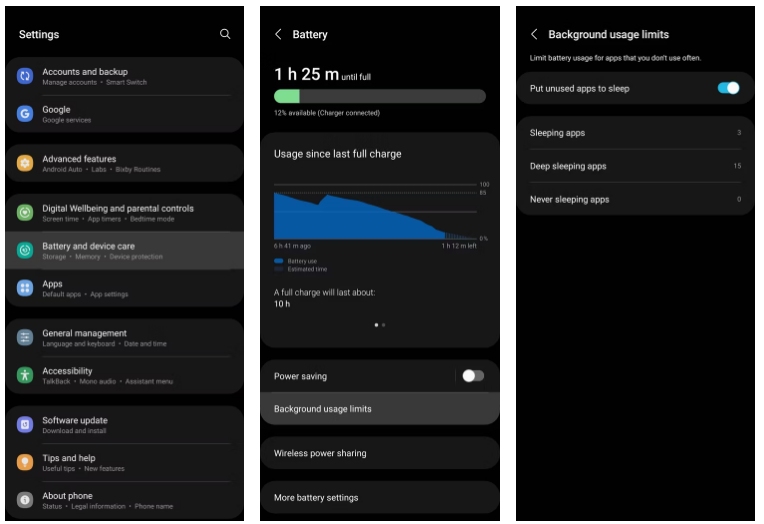
برنامه های خواب در کشوی برنامه یا صفحه اصلی شما باقی می مانند و تنها زمانی که آنها را باز می کنید از آن حالت خارج میشوند. برای فعال کردن آن کافی است به تنظیمات > مراقبت از باتری و دستگاه > باتری > محدودیتهای استفاده در پسزمینه بروید.
6 . برنامه های استفاده نشده را حذف یا غیرفعال کنید
برخی از برنامهها فرآیندهای پسزمینهای را اجرا میکنند که میتواند باعث کاهش عمر باتری شود. حالت خواب عالی است، اما اگر برنامههایی دارید که اغلب از آنها استفاده نمیکنید، ممکن است حذف نصب بهترین گزینه باشد. شما می توانید این کار را انجام دهید:
فشار دادن طولانی یک برنامه روی صفحه اصلی یا کشوی برنامه.
روی نماد Uninstall و سپس Ok ضربه بزنید
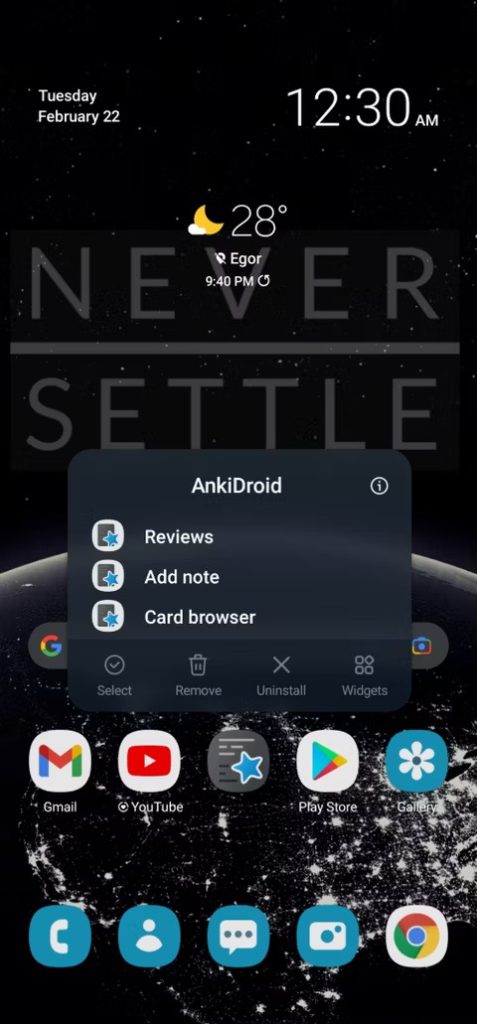
سامسونگ هنوز هم در بستهبندی برنامههای داخلی و حتی برنامههای شخص ثالث با گوشی هوشمند شما بزرگ است. متأسفانه، برخی از آنها را نمی توان حذف نصب کرد (حداقل نه مستقیم). با این حال، برای بهبود عمر باتری می توانید آنها را غیرفعال کنید. به سادگی به تنظیمات > برنامه ها > یک برنامه را انتخاب کنید > روی Disable ضربه بزنید.

7 . اسکن دستگاه نزدیک را غیرفعال کنید
اسکن دستگاه نزدیک باعث میشود تلفن سامسونگ شما بهطور دورهای دستگاههایی را که در دسترس هستند جستجو کند و در صورت شناسایی یک اعلان نشان دهد، بنابراین میتوانید تلفن خود را به آنها متصل کنید. این ویژگی میتواند مفید باشد، اما برای یک تجربه کاربری پیشرفته آنقدرها هم لازم نیست. بهعلاوه، میتواند در طول عمر باتری یک فرورفتگی کوچک ایجاد کند.
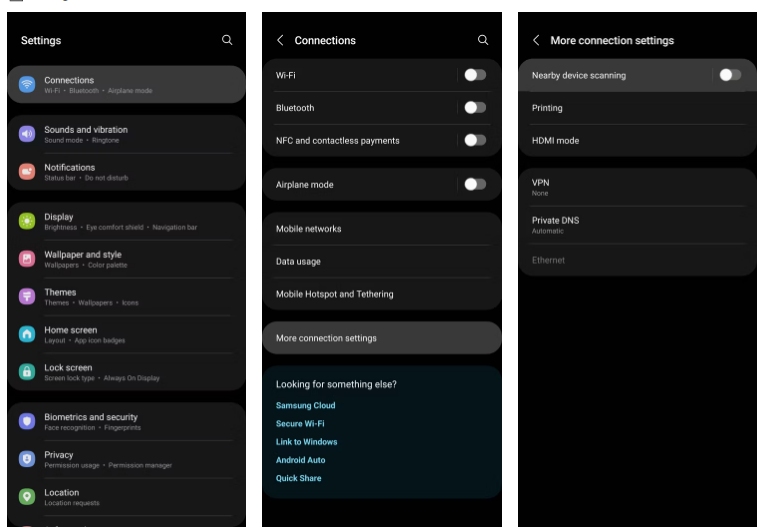
اگر قبلاً لوازم جانبی رایج خود مانند هدفون و بلندگوهای بیسیم را با دستگاه خود جفت کردهاید، میتوانید برای بهبود عمر باتری، «اسکن دستگاه نزدیک» را خاموش کنید. به سادگی به تنظیمات > اتصالات > تنظیمات اتصال بیشتر بروید و ویژگی را خاموش کنید.
مزایای غیرفعال کردن این ویژگی احتمالاً زیاد نخواهد بود، اما اگر می خواهید هر کاری که می توانید برای صرفه جویی در مصرف برق انجام دهید، این یک قدم اضافی است که می توانید بردارید.
8 . برای صرفه جویی در مصرف باتری از برنامه های Bixby Routines استفاده کنید
اکثر مردم Bixby سامسونگ را دوست ندارند و فهمیدن دلیل آن کار سختی نیست. در حالی که برای عملکردهای آفلاین و جستجوهای درون دستگاه عالی است، از نظر هوشمندی و زمینه به اندازه دستیار گوگل پیچیده نیست. از سوی دیگر، روتین های بیکسبی موضوع متفاوتی هستند. آنها محرک های مفید خاصی را برای خودکارسازی وظایف ارائه می دهند.
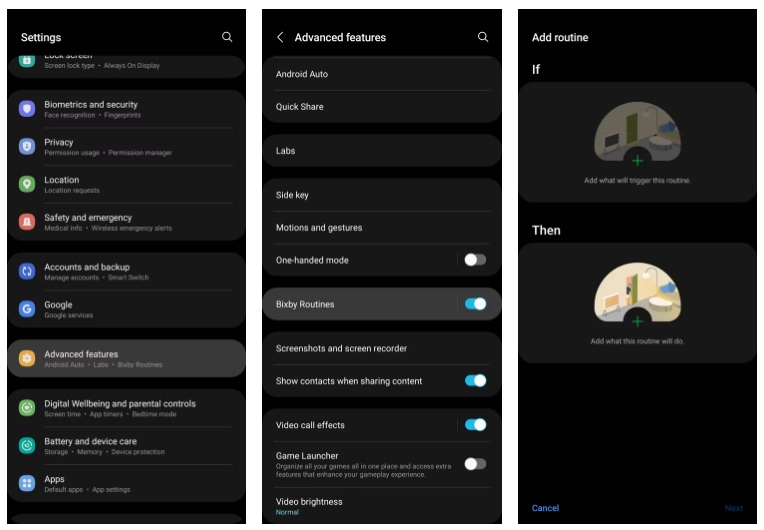
صحبت از اتوماسیون شد، میتوانید یک روال بیکسبی را تنظیم کنید تا اگر دستگاه شما به برق وصل نیست، حالت صرفهجویی در مصرف انرژی را در شب بهطور خودکار فعال کند. همچنین میتوانید آن را طوری تنظیم کنید که مهلت زمانی صفحه را کاهش دهد یا داده تلفن همراه یا Wi-Fi را خاموش کند. حتی میتوانید روالهای خاصی را بر اساس رفتوآمد روزانه یا هنگام سفر تنظیم کنید – امکانات بیپایان هستند. میتوانید با رفتن به تنظیمات > ویژگیهای پیشرفته > روالهای بیکسبی به روالهای بیکسبی در دستگاه بیکسبی خود دسترسی پیدا کنید.
 مرکز باطری | خرید باتری اصلی و شارژر گوشی موبایل و تبلت
مرکز باطری | خرید باتری اصلی و شارژر گوشی موبایل و تبلت